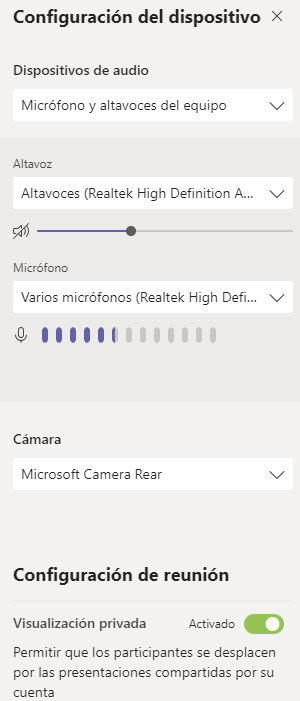En el momento que nos unimos o iniciamos una videoconferencia aparece en la parte inferior de la pantalla la botonera que vemos en la imagen siguiente:

Los botones de control de la videoconferencia comenzando por la izquierda son; El tiempo que llevamos conectados, el icono de la cámara que sirve para apagarla y encenderla, el siguiente activa y desactiva el micrófono.
En la imagen siguiente tenemos el menú que se despliega al pulsar con el ratón sobre "..." , en él podemos; desconectar la cámara de nuestro interlocutor, iniciar la grabación de la reunión, desenfocar el fondo para que no se identifique lo que tenemos detrás y muy importante configurar la cámara y el micrófono.
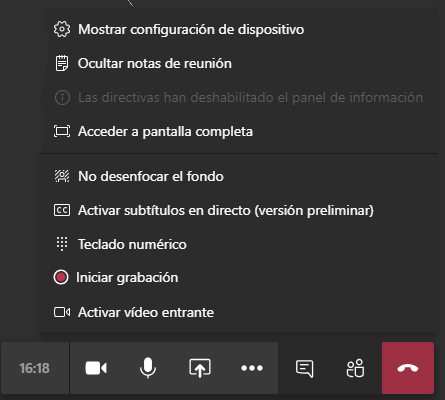
La opción de configuración de dispositivo nos permite configurar los dispositivos de audio, vídeo y la configuración de la reunión. En la configuración de audio podemos elegir el micrófono activo en el caso de que nuestro equipo tenga uno incorporado y luego conectemos uno externo. También, se puede elegir la salida de audio, altavoz interno o los cascos, por ejemplo.
Con la cámara sucede lo mismo, es habitual que los dispositivos móviles tengan dos cámaras o en un PC portátil conectar una webcam por USB. En este menú podemos seleccionarla.